下载系统文件
去centos官网http://101.96.10.38/isoredirect.centos.org/centos/7/isos/x86_64/CentOS-7-x86_64-Minimal-1511.iso下载最小版本的ios文件,并使用UltraISO制作U盘启动盘。
制作启动盘
使用UltraISO软件制作
- 文件 > 打开 > 选择iso文件
- 启动 > 写入硬盘镜像
- 弹窗 写入方式选择为“USB-HDD+” > 写入 > OK
安装系统
- 使用U盘启动,启动界面下按
上键使第一项install centos7高亮. - 看屏幕下方的提示,使用
e键或者b键修改启动方式 - 将
vmlinuz initrd=initrd.img inst.stage2=hd:LABEL=CentOS\x207\x20x86_64 quiet
改为vmlinuz initrd=initrd.img inst.stage2=hd:/dev/sdb4 quiet - 按下
ctrl+x键进入安装图形界面
*在分配磁盘的时候,建议不要使用LVM模式,而使用标准模式
配置网络
vim /etc/sysconfig/network-scripts/ifcfg-eth0 //有可能是其他的网卡名
编辑内容
BOOTPROTO="static" #dhcp改为static
ONBOOT="yes" #开机启用本配置
IPADDR=192.168.1.171 #静态IP
GATEWAY=192.168.1.1 #默认网关
NETMASK=255.255.255.0 #子网掩码
DNS1=192.168.1.1 #DNS 配置
文件内容
HWADDR="00:15:5D:07:F1:02"
TYPE="Ethernet"
BOOTPROTO="static" #dhcp改为static
DEFROUTE="yes"
PEERDNS="yes"
PEERROUTES="yes"
IPV4_FAILURE_FATAL="no"
IPV6INIT="yes"
IPV6_AUTOCONF="yes"
IPV6_DEFROUTE="yes"
IPV6_PEERDNS="yes"
IPV6_PEERROUTES="yes"
IPV6_FAILURE_FATAL="no"
NAME="eth0"
UUID="bb3a302d-dc46-461a-881e-d46cafd0eb71"
ONBOOT="yes" #开机启用本配置
IPADDR=192.168.7.106 #静态IP
GATEWAY=192.168.7.1 #默认网关
NETMASK=255.255.255.0 #子网掩码
DNS1=192.168.7.1 #DNS 配置
重启网卡服务
service network restart
关机
shutdown now # 立即关机
shutdown +2 # 2 min 后关机
shutdown 10:01 # 10:01关机
shutdown +2 "The machine will shutdown" # 2min 后关机,并通知在线者


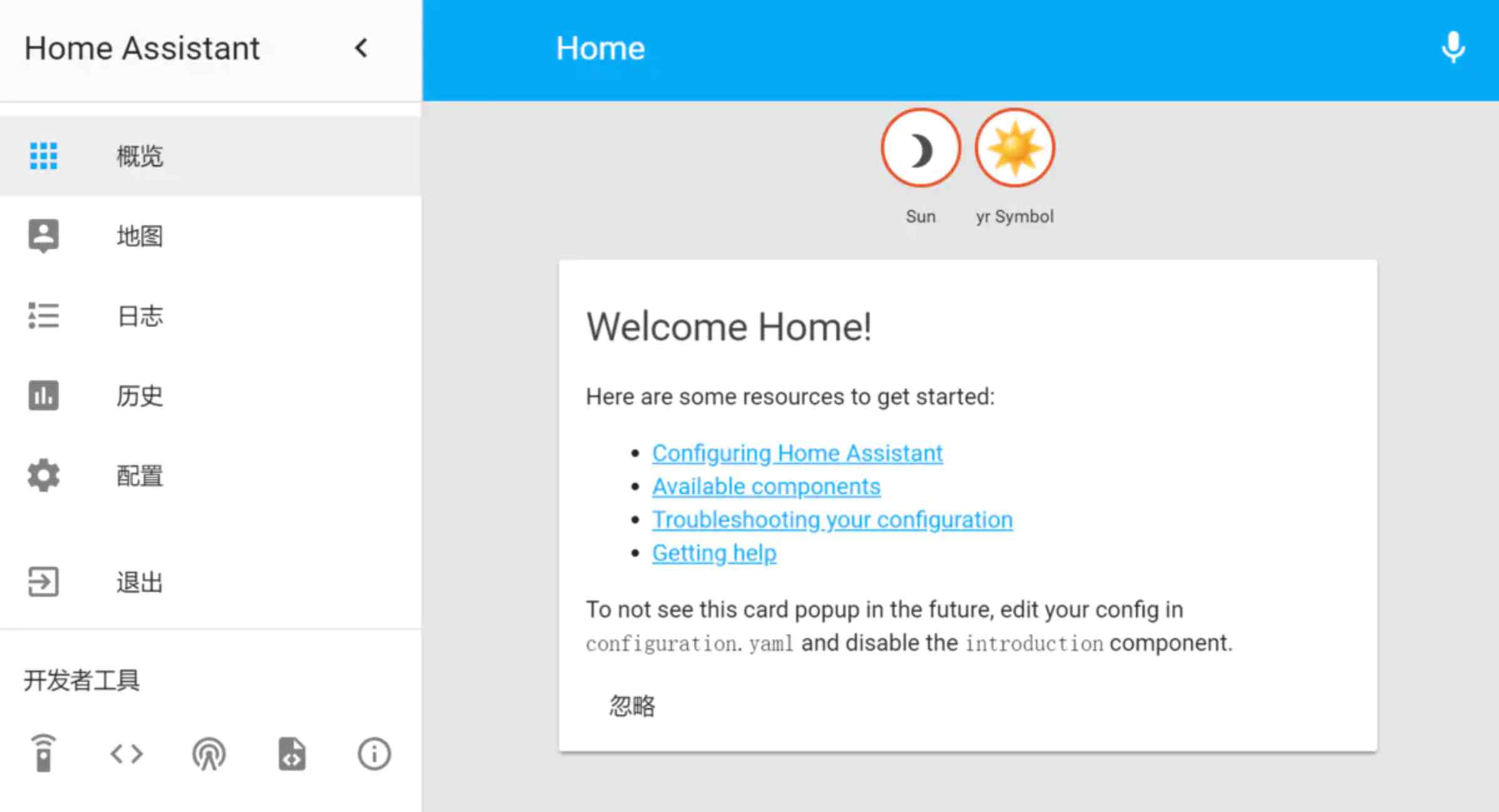



评论 (0)